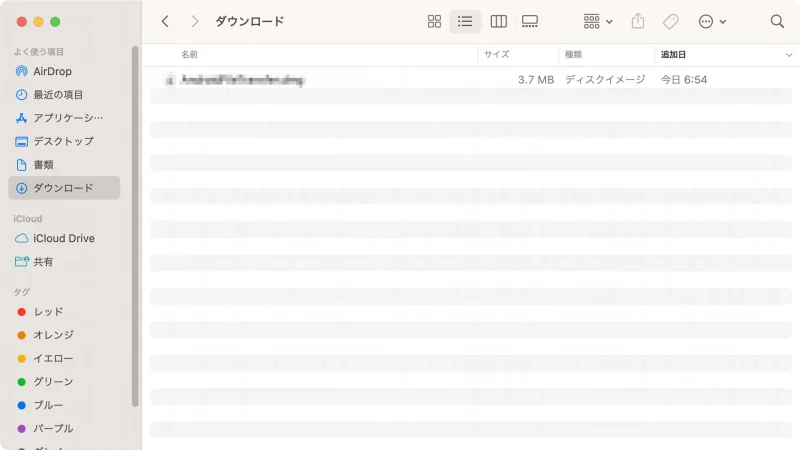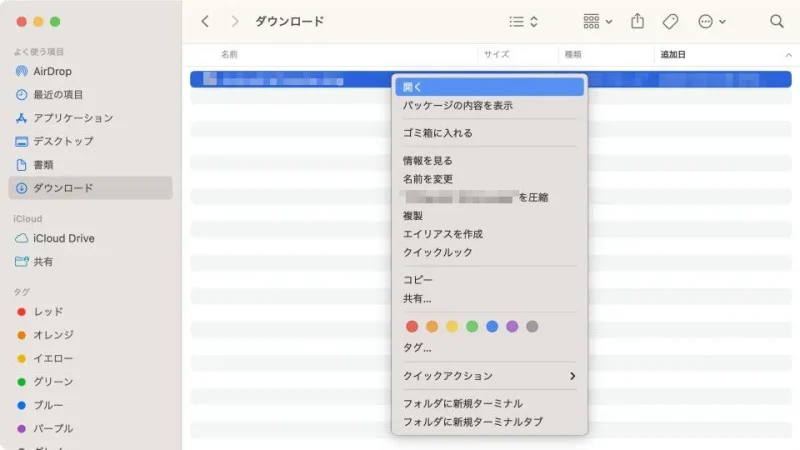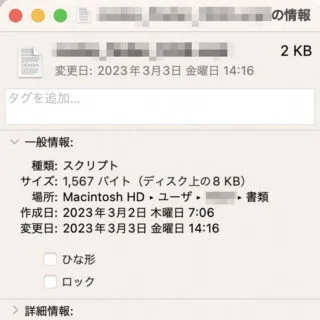Mac内にある[ファイル]や[フォルダ]を「誤って削除してしまった」と言った経験を持つ人は多いでしょう。重要なファイル・フォルダは簡単に削除できないようロックを設定すると良いでしょう。
ロックとは?
Macにおけるロックは、[ファイル]や[フォルダ]に対して行うものでありFinderから操作します。
ロックされた[ファイル][フォルダ]に対して[変更]や[削除]をしようとすると警告が表示され、「誤って削除してしまった」と言うことを減らす効果が期待できます。
ただし、禁止する機能では無いため注意してください。
ロックを設定するやり方
ロックを設定するやり方は以上です。
元々は「ファイル・フォルダの削除を禁止する方法」を調べていましたが、Macでは簡単では無いようなので「ロックする」にとどまりました。